Sa bisan unsang app nga nagtugot sa pag-edit sa teksto, ablihi ang onscreen keyboard pinaagi sa pag-tap sa usa ka field sa teksto. Pag-tap sa indibidwal nga mga yawi aron ma-type, o gamiton ang QuickPath aron mag-type sa us aka pulong pinaagi sa pag-slide gikan sa usa ka letra ngadto sa sunod nga wala’y pag-isa sa imong tudlo (dili magamit alang sa tanan nga mga sinultian). Aron matapos ang usa ka pulong, ipataas ang imong tudlo. Mahimo nimong gamiton ang bisan unsang pamaagi samtang nag-type ka, ug bisan nagbalhin sa tunga-tunga sa usa ka tudling-pulong. (Kung mag-tap ka ![]() pagkahuman sa pag-slide aron ma-type ang usa ka pulong, gitangtang niini ang tibuuk nga pulong.)
pagkahuman sa pag-slide aron ma-type ang usa ka pulong, gitangtang niini ang tibuuk nga pulong.)
Mubo nga sulat: Samtang nag-slide ka sa pag-type, nakita nimo ang mga gisugyot nga alternatibo sa pulong nga imong gisulud, kaysa mga panagna alang sa imong sunod nga pulong.
Samtang nagasulud sa teksto, mahimo nimo buhaton ang bisan unsa sa mga mosunud:
- Pag-type mga titik nga dagko: Pag-tap sa Shift, o paghikap sa Shift key ug pag-slide sa usa ka sulat.
- I-on ang Caps Lock: Pag-double-tap sa Shift.
- Dali natapos ang usa ka tudling-pulong nga adunay usa ka panahon ug usa ka wanang: Pag-double tap sa Space bar.
- Husto nga spelling: Pag-tap sa usa ka sayup nga sayup nga pulong (gisalungguhit sa pula) aron makita ang mga gisugyot nga pagtul-id, pagkahuman tapik ang usa ka sugyot aron mapulihan ang pulong, o i-type ang pagtul-id.
- Pagsulud mga numero, bantas, o simbolo: Tapik
 or
or 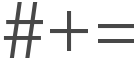 .
. - Pagtangtang sa katapusang pag-edit: Pag-swipe sa wala uban ang tulo nga mga tudlo.
- Gibuhat pag-usab ang katapusang pag-edit: Pag-swipe sa tuo gamit ang tulo nga mga tudlo.
- Pagsulud sa emoji: Tapik
 or
or  aron ibalhin ang emoji keyboard. Mahimo ka magpangita usa ka emoji pinaagi sa pagsulud sa us aka sagad nga gigamit nga pulong — sama sa “kasingkasing” o “smiley nga nawong” —sa natad sa pagpangita sa taas sa emoji keyboard, pagkahuman swipe ang emoji nga makita.
aron ibalhin ang emoji keyboard. Mahimo ka magpangita usa ka emoji pinaagi sa pagsulud sa us aka sagad nga gigamit nga pulong — sama sa “kasingkasing” o “smiley nga nawong” —sa natad sa pagpangita sa taas sa emoji keyboard, pagkahuman swipe ang emoji nga makita.
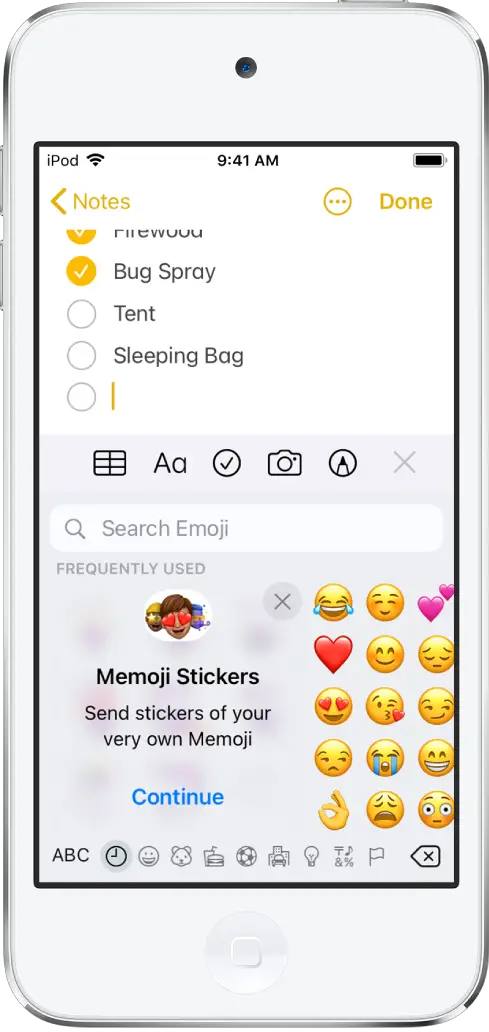
Mahimo usab nimo pagdikta teksto or gamita ang Magic Keyboard (gibaligya nga bulag) aron makasulud sa teksto.



